Come risolvere i problemi di Google Play
Sulla maggior parte dei dispositivi Android, Google Play e i suoi servizi tendono a essere la principale fonte di problemi. Probabilmente te ne sei reso conto se utilizzi un telefono Android(Android phone) da un po' di tempo. Alcuni di questi problemi non ti permetteranno di scaricare nuove app(won’t let you download new apps) , mentre gli altri causeranno problemi con la riproduzione di Google Play Music(Google Play Music playback) .
Di seguito sono riportati alcuni problemi comuni che potresti riscontrare con Google Play sui tuoi dispositivi e come risolverli su Google Play .

Come risolvere l'arresto dei servizi di Google Play(How To Fix Google Play Services Stopping)
Se ricevi costantemente un messaggio che dice che i servizi continuano a interrompersi, questi metodi lo risolveranno per te.
Riavvia il tuo dispositivo(Reboot Your Device)
Quando si verifica un problema come l'arresto dei servizi di Google Play , la prima e più semplice cosa che dovresti provare è riavviare il dispositivo. Il riavvio risolve molti problemi e problemi minori comuni sul telefono e dovresti provarlo.
Quando il telefono si riavvia, non dovresti più avere problemi.
Aggiorna l'app Play Store(Update The Play Store App)
Come le altre tue app, anche l'app Google Play Store(Google Play Store app) deve essere aggiornata per garantire un'esperienza ottimizzata e priva di bug. La maggior parte delle volte l'app installerà gli aggiornamenti da sola. Tuttavia, puoi eseguire un controllo manuale degli aggiornamenti(update check) e vedere se ci sono aggiornamenti da installare.
- Avvia l' app Google Play Store sul tuo dispositivo.
- Tocca l' icona dell'hamburger(hamburger icon) nell'angolo in alto a sinistra e seleziona (corner and select) Impostazioni(Settings) .
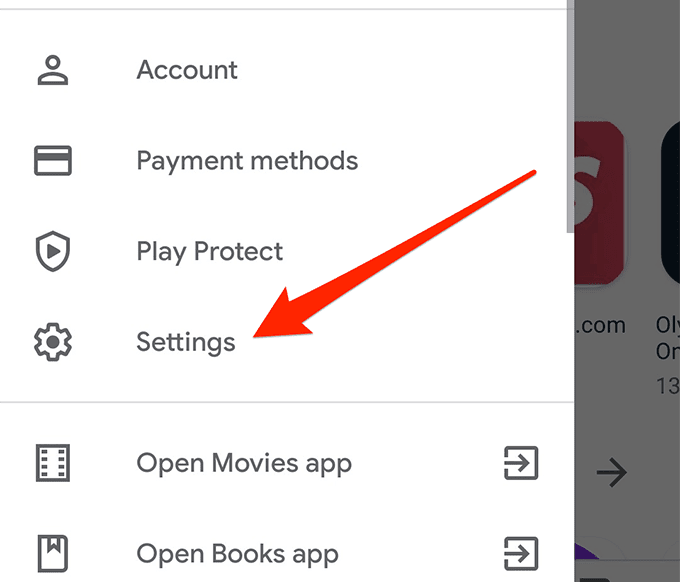
- Tocca la versione del Play Store(Play Store version) per trovare e installare gli aggiornamenti.

Elimina i dati e la cache dei servizi di Google Play(Delete The Google Play services Data & Cache)
I servizi di Google Play(Google Play) conservano i dati e i file nella cache sul tuo dispositivo. Quando si verifica un problema con il servizio, puoi provare a rimuovere questi file(try removing these files) e vedere se il problema viene risolto.
Dovrebbe risolvere il problema se è stato causato da un file di cache(cache file) .
- Vai su Settings > Apps & notifications sul tuo dispositivo e tocca Servizi Google Play(Google Play services) .

- Seleziona Archiviazione(Storage) e tocca Cancella spazio di archiviazione(Clear Storage) e quindi Cancella cache(Clear Cache) .

Aggiorna gli aggiornamenti dei servizi del Play Store(Roll Back The Play Store services Updates)
Gli aggiornamenti delle app(App) normalmente risolvono i problemi esistenti sul tuo dispositivo, ma a volte sono la causa di un problema. In questi casi, ripristinare gli aggiornamenti è la cosa migliore che puoi fare. Ti riporterà alla versione funzionante dei servizi di Google Play sul tuo telefono.
- Vai su Settings > Apps & notifications e tocca Servizi Google Play(Google Play services) .

- Tocca i tre punti nell'angolo in alto a destra e scegli Disinstalla aggiornamenti(Uninstall updates) .

Come riparare uno schermo bianco del Google Play Store(How To Fix a Google Play Store White Screen)
Se lo schermo del Play Store(Play Store screen) diventa tutto bianco e non mostra alcun menu, queste soluzioni probabilmente risolveranno il problema.
Attiva/disattiva l'opzione Modalità aereo(Toggle The Airplane Mode Option)
L'attivazione della modalità aereo(airplane mode) disconnette il dispositivo dalla maggior parte delle connessioni come Wi(WiFi) -Fi e dati cellulari. Vale la pena attivare l'opzione per impedire temporaneamente al Google Play Store di recuperare nuovi dati e questo potrebbe risolvere il problema dello schermo bianco sul telefono.
- Abbassa(Pull) la barra delle notifiche(notification bar) dalla parte superiore dello schermo.
- Tocca l'opzione che dice Modalità aereo(Airplane mode) per attivarla.

- Aspetta circa un minuto.
- Disattiva l'opzione toccandola nell'area di notifica(notification area) .
Passa a dati cellulare o Wi-Fi(Switch To Cellular Data Or WiFi)
Un possibile motivo per cui hai il problema dello schermo bianco di Google Play Store è che il tuo piano dati Wi-Fi o cellulare non funziona correttamente. Il Play Store non riesce a caricare alcun dato e quindi non ha altra scelta che mostrare uno schermo bianco.
Puoi risolverlo cambiando il tuo mezzo di connessione a Internet(Internet connection) .
- Se sei attualmente su dati cellulare, disattiva l' opzione Dati mobili dal (Mobile data )centro notifiche(notification center) e usa invece il Wi-Fi .
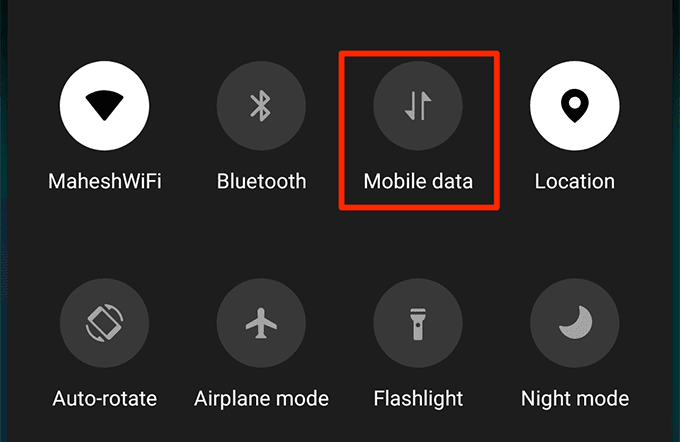
- Se sei su una rete WiFi(WiFi network) , disabilita il WiFi e connettiti alla tua rete dati.
Cancella dati e cache per il Play Store(Clear Data & Cache For The Play Store)
Come molte altre app, il Play Store conserva i suoi file di archiviazione e cache(storage and cache files) nella memoria del telefono. Se questi file vengono accumulati in gran numero, dovresti considerare di rimuoverli per vedere se ciò risolve il problema sul tuo telefono. Ciò non dovrebbe influire sul funzionamento dell'app sul tuo dispositivo.
- Vai su Settings > Apps & notifications sul telefono e tocca Google Play Store .

- Scegli Archiviazione(Storage) e tocca sia Cancella archiviazione(Clear Storage) che Cancella cache(Clear Cache) uno per uno.

Abilita l'utilizzo dei dati in background(Enable Background Data Usage)
Il Play Store a volte ha bisogno di eseguire le sue attività interne in background. Richiede una connessione Internet(Internet connection) attiva e un'opzione abilitata nelle Impostazioni per farlo.
Puoi abilitare questa opzione come segue.
- Vai su Settings > Apps & notifications e tocca Google Play Store .
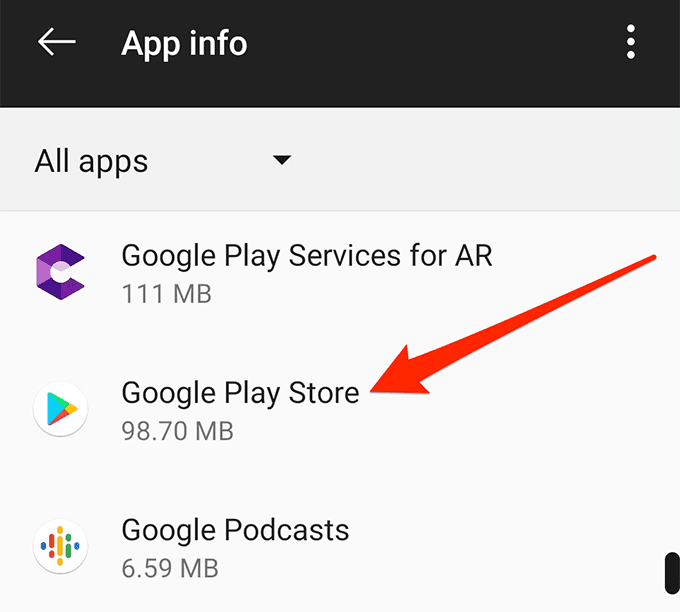
- Tocca Utilizzo dati(Data usage) nella schermata seguente.

- Abilita l'opzione che dice Dati in background(Background data) .

Come risolvere i problemi con i giochi di Google Play(How To Fix Issues With Google Play Games)
Non ci sono molti problemi con i giochi (Games)Play . Ma se ne stai affrontando qualcuno, questi sono i metodi da utilizzare per risolvere i problemi di Google Play con i giochi.(Google Play)
Rimuovi dati e cache per i giochi Play(Remove Data & Cache For Play Games)
La rimozione di dati e file di cache per Play Games molto probabilmente risolverà eventuali problemi con esso sul tuo dispositivo. L'app creerà quindi nuove versioni di questi file che probabilmente non avranno problemi al loro interno.
Tieni presente che ciò non influirà sui tuoi gameplay o altro con il servizio.
- Apri Impostazioni(Settings) sul telefono, tocca App e notifiche(Apps & notifications) e scegli Google Play Games .

- Seleziona Archiviazione(Storage) e tocca sia Cancella archiviazione(Clear Storage) che Cancella cache(Clear Cache) uno per uno.

Reinstalla i giochi di Google Play sul tuo dispositivo(Reinstall Google Play Games On Your Device)
Se la cancellazione dei dati dell'app e dei file della cache non ha funzionato(t work) per te, puoi provare a rimuovere l'intera app e quindi a reinstallarla dal Play Store . Questo dovrebbe risolvere la maggior parte dei problemi poiché riceverai una nuova versione dell'app.
- Avvia il Play Store sul tuo telefono e cerca Google Play Games .
- Tocca il pulsante che dice Disinstalla(Uninstall) per rimuovere l'app dal tuo dispositivo.

- Tocca Installa(Install) per la stessa app per reinstallare l'app sul telefono.

Come risolvere Google Play Music(How To Fix Google Play Music)
La maggior parte dei problemi di Play Music non sono in realtà problemi, ma sono funzionalità fornite dagli sviluppatori. L'attivazione o la disattivazione dovrebbe risolvere il problema di Google Play(Google Play issue) che stai affrontando.
Cancella cache per Google Play Music(Clear Cache For Google Play Music)
Alcuni dei problemi con Google Play Music sono il risultato di file di cache spazzatura(junk cache) e la rimozione di questi file probabilmente risolverà eventuali problemi con l'app. Ciò non rimuoverà nulla dalla tua libreria né causerà altri problemi sul tuo telefono.
- Avvia Impostazioni(Settings) sul tuo dispositivo, tocca App e notifiche(Apps & notifications) e scegli Google Play Music .

- Seleziona Archiviazione(Storage) e tocca il pulsante che dice Cancella cache(Clear Cache) .

Non caricare più di quanto ti è consentito(Don’t Upload More Than You’re Allowed)
Se non lo sai già, Google Play Music ti consente di memorizzare fino a 50.000 brani nel tuo account. Se riscontri problemi durante il caricamento di nuovi brani, ti consigliamo di verificare di aver superato il limite consentito.
- Vai al sito di Google Play Music utilizzando il tuo browser.
- Clicca(Click) sull'icona dell'hamburger(hamburger icon) in alto e scegli Impostazioni(Settings) .

- Vedrai il numero di brani che hai caricato nel tuo account.

Carica solo formati musicali compatibili(Upload Only Compatible Music Formats)
Google Play Music non supporta il caricamento di tutti i formati musicali disponibili. Se hai problemi a caricare uno o più dei tuoi file musicali, probabilmente stai caricando i formati incompatibili.
Attualmente supporta i seguenti formati per il caricamento:
- MP3
- AAC
- WMA
- FLAC
- OGG
- M4P
- M4A
Ci sono determinate condizioni su quale formato puoi caricare da quale dispositivo che può essere trovato sul loro sito(their site) .
Risolvi i brani mancanti aggiornando l'app(Fix Missing Songs By Refreshing The App)
Alcuni utenti si lamentano che i loro brani caricati mancano nell'app. Se anche tu non riesci a trovare i brani nella tua libreria che sai di aver caricato, l'aggiornamento dell'app dovrebbe risolvere il problema per te.
- Avvia l' app Google Play Music sul tuo dispositivo.
- Tocca l' icona dell'hamburger(hamburger icon) nell'angolo in alto a sinistra e seleziona (corner and select) Impostazioni(Settings) .

- Troverai un'opzione che dice Aggiorna(Refresh) nella sezione Account . Toccalo per aggiornare la tua libreria musicale(music library) .

Disabilita l'opzione di streaming WiFi(Disable The WiFi Streaming Option)
Per aiutarti a salvare i dati del tuo telefono, Play Music include un'opzione che trasmette la tua musica in streaming solo se sei connesso a una rete Wi-Fi(WiFi network) . Ciò significa che l'app non ti consentirà di eseguire lo streaming dei tuoi file se sei sui tuoi dati mobili.
Puoi risolverlo disabilitando l'opzione nelle impostazioni.
- Apri l' app Google Play Music sul tuo telefono.
- Tocca l' icona dell'hamburger(hamburger icon) in alto e scegli Impostazioni(Settings) .

- Scorri(Scroll) verso il basso e disattiva l'opzione che dice Stream solo su Wi-Fi(Stream only on Wi-Fi) nella sezione Riproduzione(Playback) .

Le utilità di Google Play sono alcuni degli strumenti utili che puoi utilizzare sui tuoi dispositivi, ma spesso sono il motivo per cui hai così tanti problemi con il tuo telefono. Fortunatamente, ci sono cose che puoi fare per eliminare questi problemi dal tuo telefono.
Quale problema di Google Play(Google Play issue) ti ha infastidito di più sul tuo telefono? Come hai risolto il tuo problema con Google Play(Google Play issue) ? Fateci sapere nei commenti qui sotto.
Related posts
Come Fix Gmail Quando non riceve e-mail
Come gli errori Fix SSL Security Certificate in Chrome
Come lavorare Fix Google Drive Backup and Sync
Come risolvere Gboard che non funziona su Android e iOS
Problemi di utilizzo della memoria/perdita di memoria di Google Chrome?
Come visualizzare il tuo Google Maps Search History
Come utilizzare più Stops in Google Maps
8 Google Search Tips: trova sempre ciò che sei Looking per
Come richiedere un'azienda su Google
Come Backup Google Chrome History
Come fare uno Line Graph in Google Fogli
Come inviare Private Emails in Gmail
Qual è lo Software Reporter Tool in Chrome and How per disabilitarlo
Come utilizzare gli elenchi Google Sheets Drop Down
Il 7 Best Gmail Add-Ons
Come usare Google Calendar: 10 Pro Tips
Come impostare Voicemail su Google Voice
Il 20 Best Gmail Add-ons and Extensions per gli utenti Email Power
Come Export and Import Chrome Bookmarks
Come fare uno Google Form: A Complete Guide
